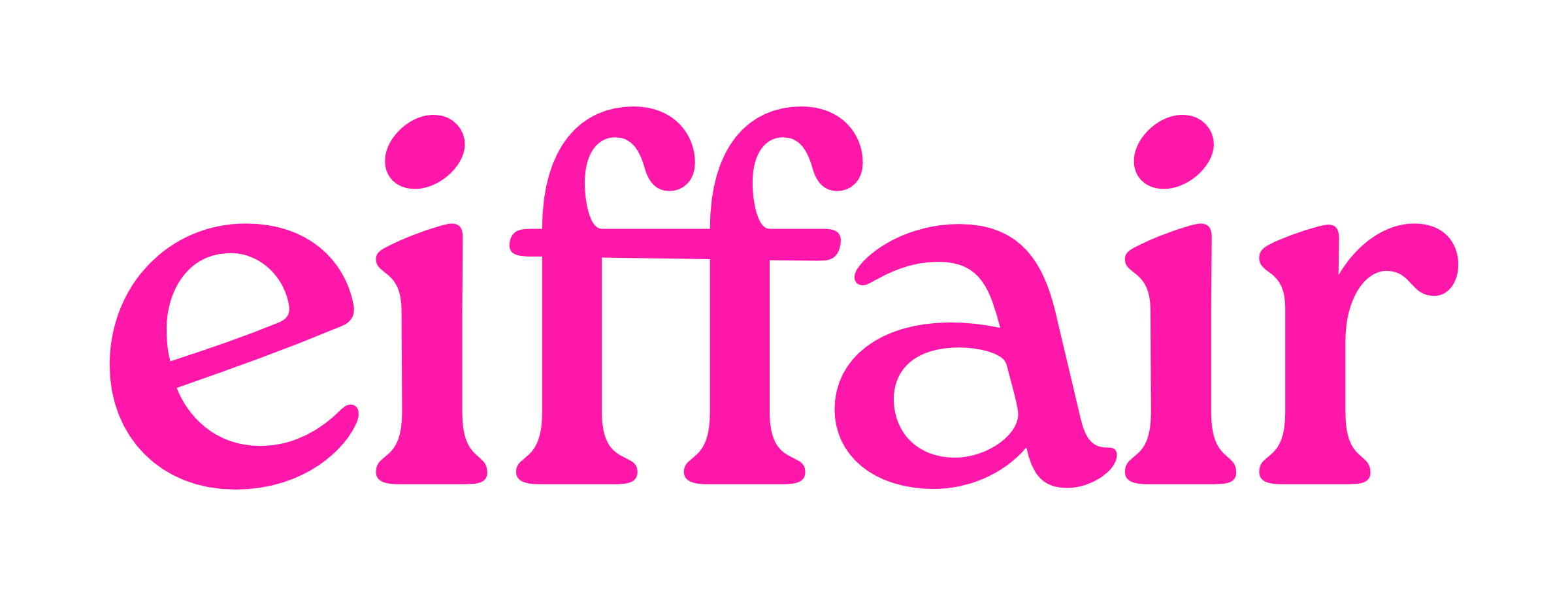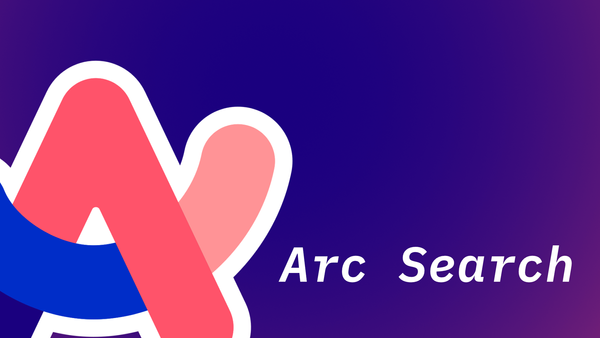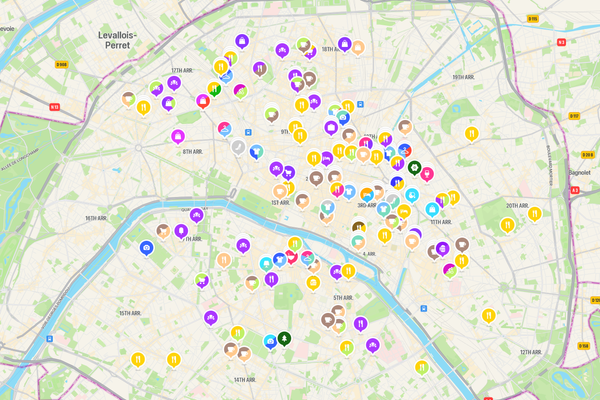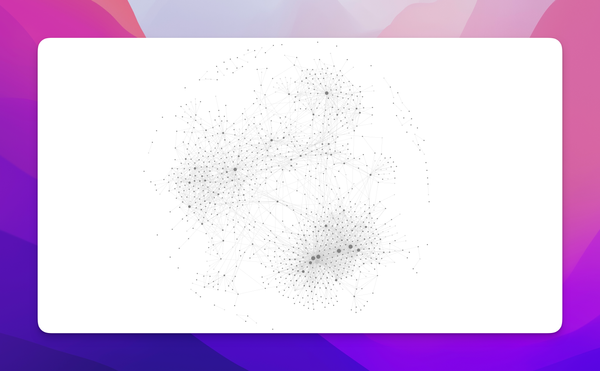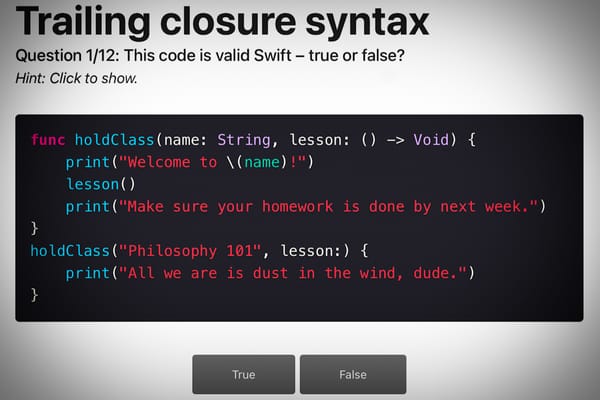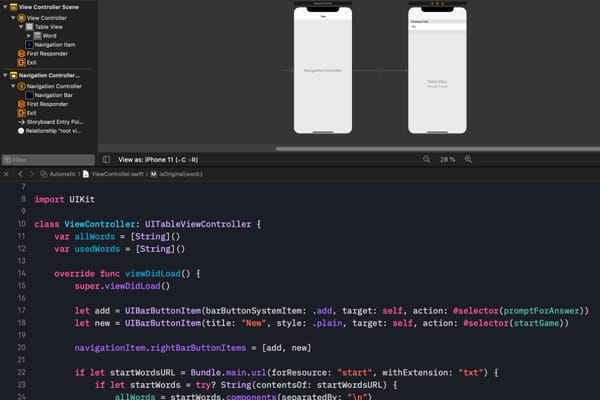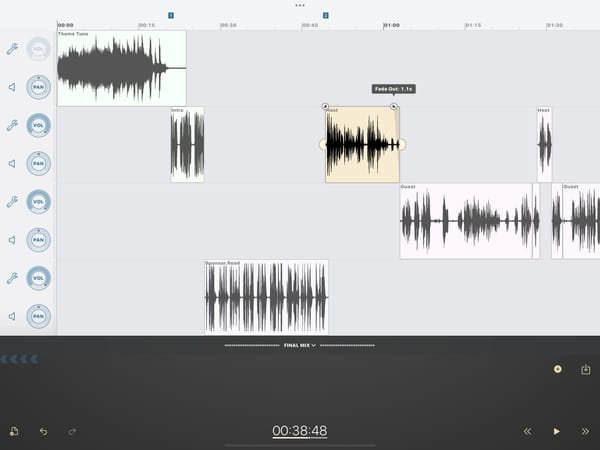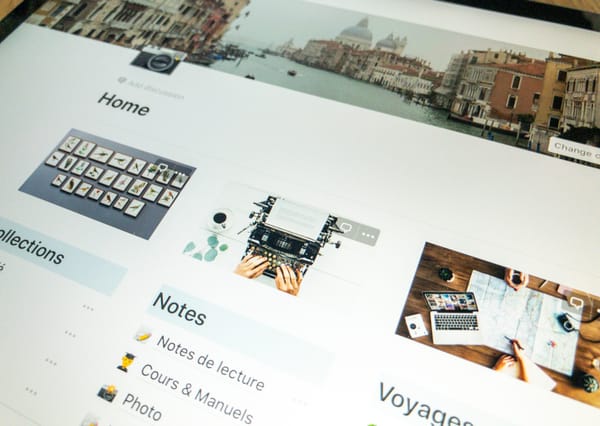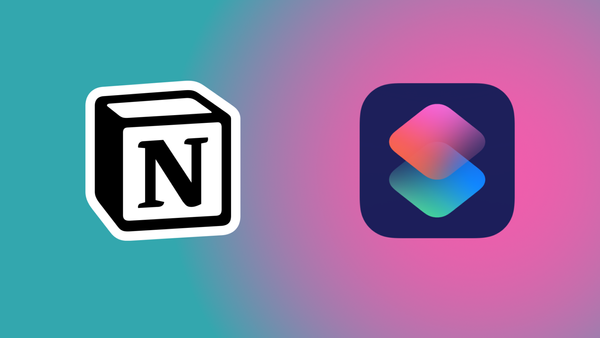
Tech
Alimenter une base de données Notion depuis Apple Shortcuts
Pour améliorer mon workflow de blogging (j'y reviendrai plus en détail prochainement), je souhaitais créer des entrées dans ma base de données Notion dans laquelle je gère mes d'idées d'articles. J'avais trouvé sur iOS comment le faire en natif, Notion apparaissant dans